win10系統(tǒng)設(shè)置區(qū)域和語(yǔ)言的方法
相信有很多用戶對(duì)win10系統(tǒng)都是非常熟悉的,在操作電腦的時(shí)候有的用戶會(huì)需要進(jìn)行其他國(guó)家語(yǔ)言的輸入,這樣的話可以在系統(tǒng)中添加新的語(yǔ)言,有時(shí)候還會(huì)需要用到對(duì)國(guó)家地區(qū)的更改,同樣可以在win10系統(tǒng)設(shè)置中進(jìn)行區(qū)域的修改,想必有很多用戶都沒(méi)有修改過(guò)系統(tǒng)的區(qū)域和語(yǔ)言,因此不知道具體要如何操作,那么在接下來(lái)的教程中小編就跟大家分享一下在win10系統(tǒng)中設(shè)置區(qū)域和語(yǔ)言的具體操作方法吧,感興趣的朋友不妨一起來(lái)看看這篇教程,希望這篇教程能夠幫助到大家。
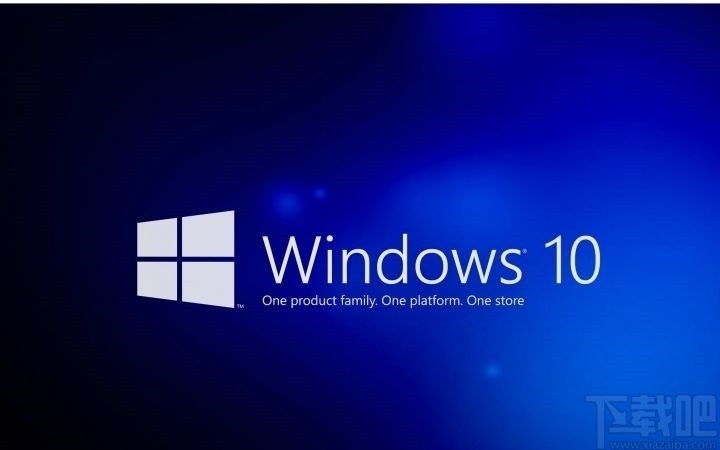
1.首先第一步我們打開(kāi)系統(tǒng)的設(shè)置界面,在設(shè)置界面中找到時(shí)間和語(yǔ)言這個(gè)設(shè)置選項(xiàng),然后點(diǎn)擊進(jìn)入到這個(gè)設(shè)置模塊。
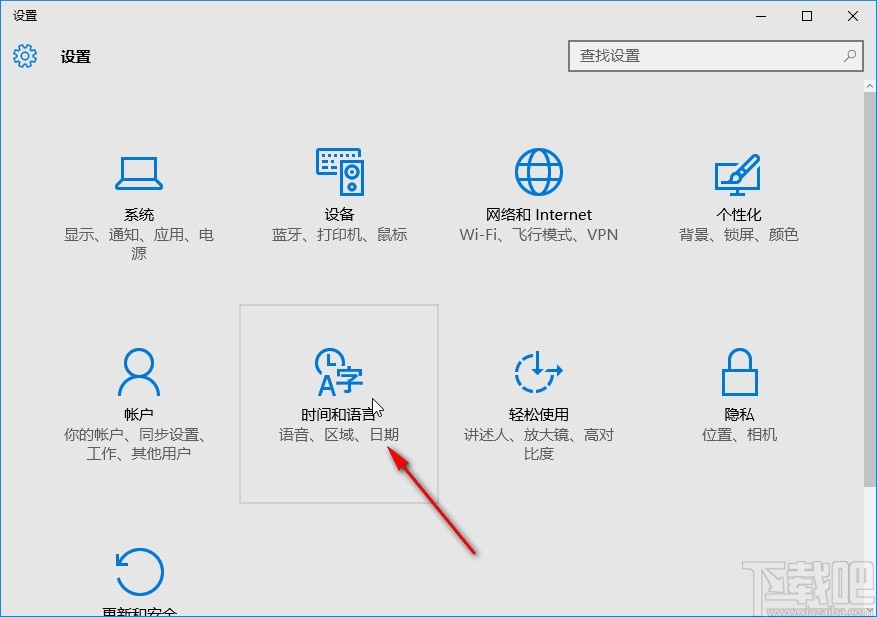
2.進(jìn)入到時(shí)間和語(yǔ)言設(shè)置界面之后,在出現(xiàn)的界面左邊,我們找到區(qū)域和語(yǔ)言這個(gè)設(shè)置選項(xiàng)之后,點(diǎn)擊切換到其中。
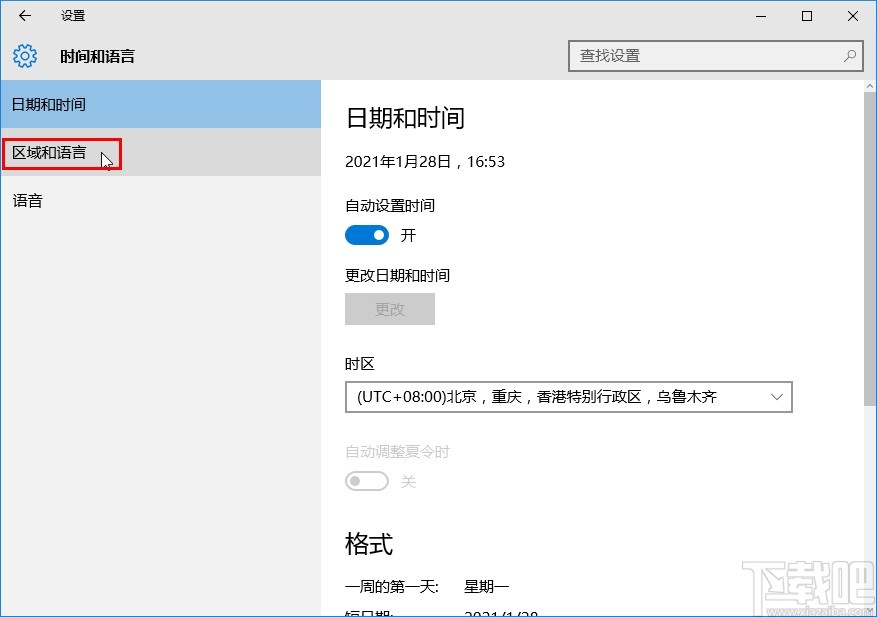
3.切換到區(qū)域和語(yǔ)言設(shè)置界面之后,首先在國(guó)家或地區(qū)選項(xiàng)下方找到區(qū)域下拉列表,點(diǎn)擊這個(gè)下拉列表之后準(zhǔn)備對(duì)區(qū)域進(jìn)行選擇。

4.接下來(lái)在打開(kāi)的區(qū)域下拉列表中,根據(jù)自己的需求來(lái)選擇想要修改的區(qū)域即可,如下圖中所示,直接點(diǎn)擊即可修改。
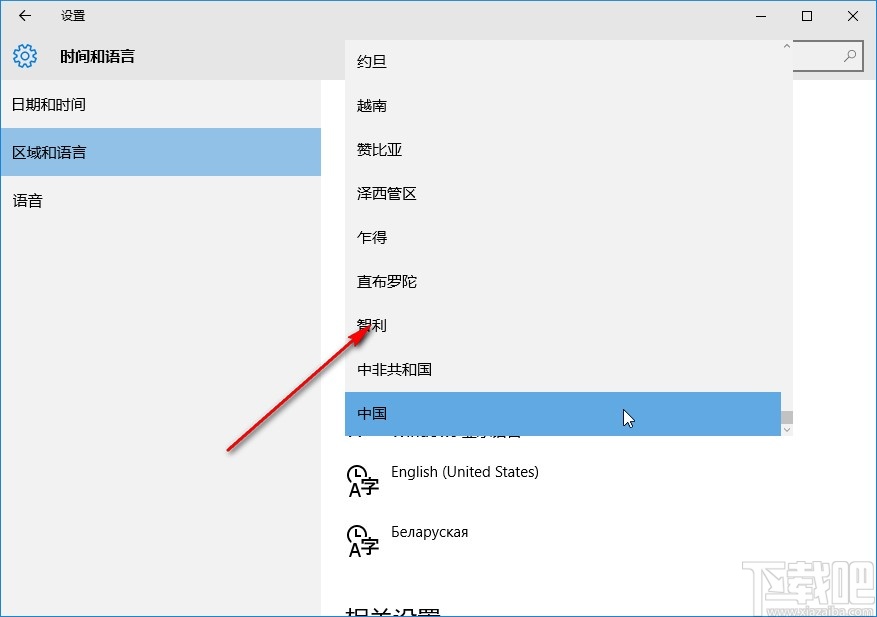
5.接下來(lái)在語(yǔ)言設(shè)置模塊,想要修改的話直接點(diǎn)擊添加語(yǔ)言選項(xiàng),添加想要使用的語(yǔ)言。
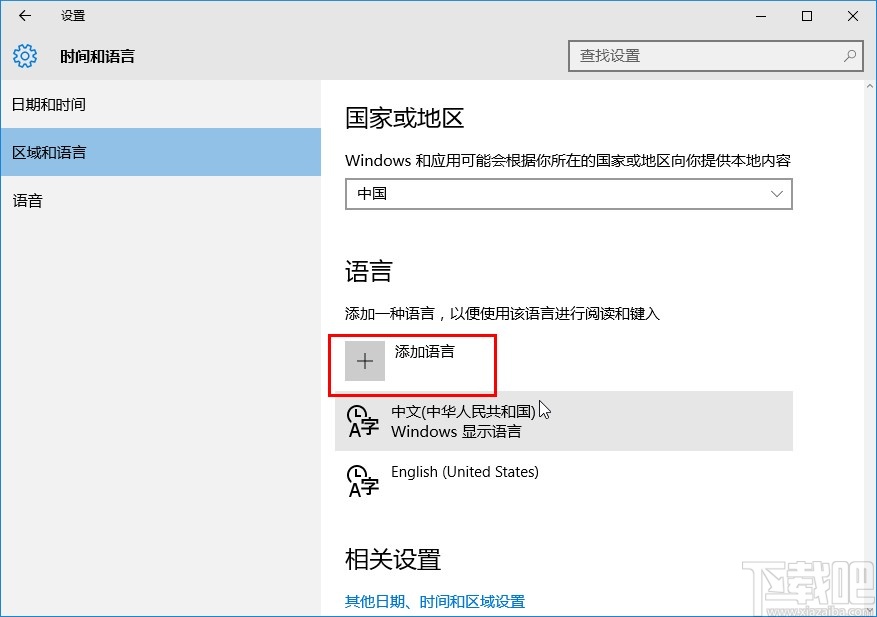
6.點(diǎn)擊添加之后進(jìn)入到選擇語(yǔ)言類型的界面,根據(jù)自己的需求在其中選擇想要修改使用的語(yǔ)言,滑動(dòng)鼠標(biāo)可以查看更多。
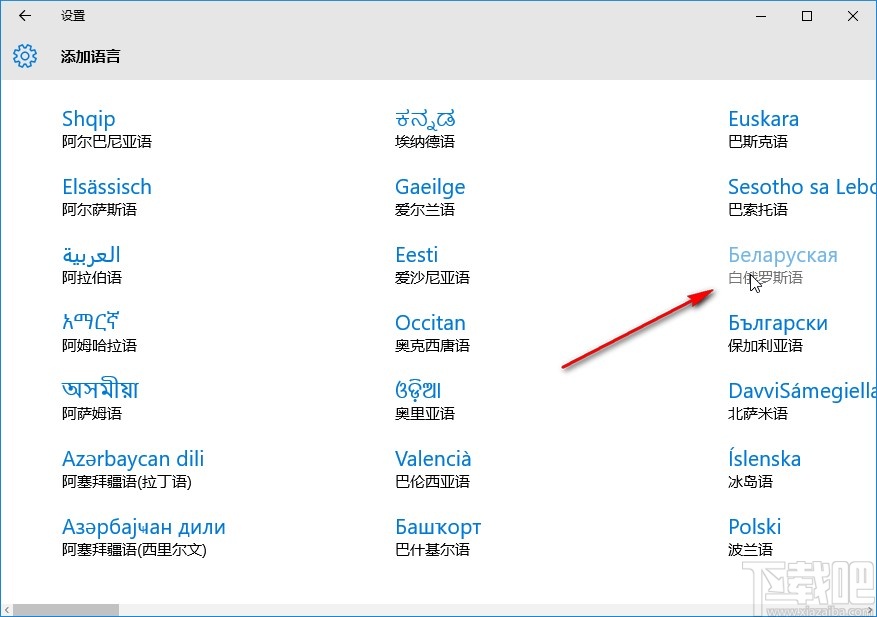
7.找到目標(biāo)語(yǔ)言之后直接點(diǎn)擊它就可以添加到語(yǔ)言列表了,這樣在進(jìn)行輸入的時(shí)候就會(huì)自動(dòng)出現(xiàn)這個(gè)語(yǔ)言的鍵盤(pán)類型。
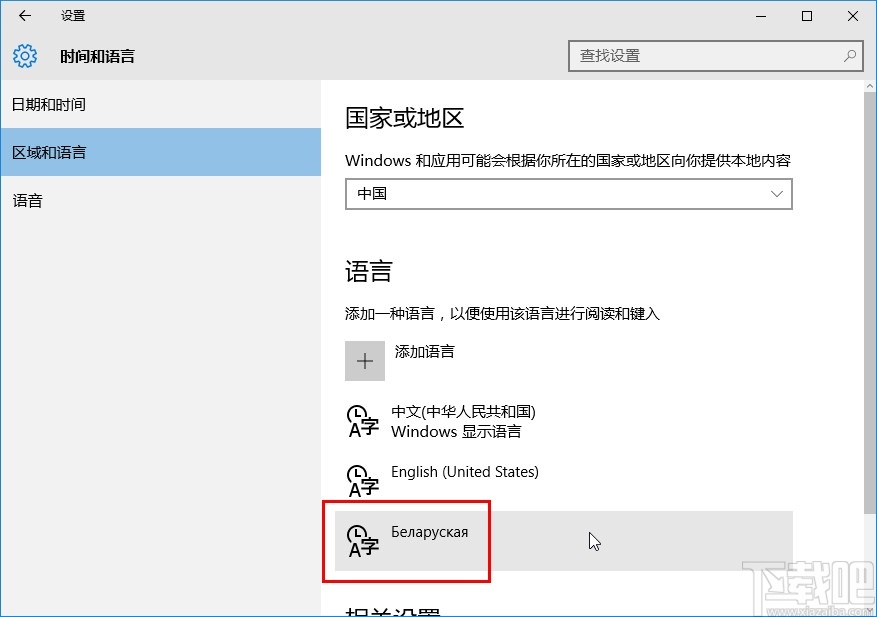
8.成功添加語(yǔ)言之后,點(diǎn)擊右下角語(yǔ)言欄就可以看到添加的這個(gè)語(yǔ)言的鍵盤(pán)選項(xiàng)了,想要使用這個(gè)語(yǔ)言輸入文字的時(shí)候直接點(diǎn)擊即可切換使用。
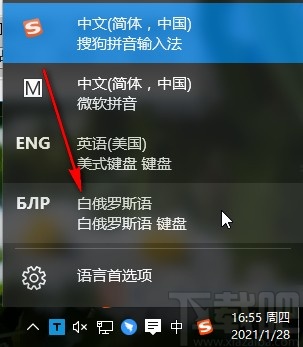
以上就是小編今天跟大家分享的使用win10系統(tǒng)的時(shí)候設(shè)置區(qū)域和語(yǔ)言的具體操作方法了,有需要的朋友趕緊試一試這個(gè)方法,希望這篇教程能夠幫助到大家。
相關(guān)文章:
1. Win10系統(tǒng)360瀏覽器搜索引擎被劫持解決方法 2. 筆記本win10系統(tǒng)啟動(dòng)不了怎么修復(fù)3. Win10系統(tǒng)無(wú)法登錄便箋如何解決?OneNote(便箋)無(wú)法登錄解決方法4. Win10系統(tǒng)日歷怎么修改日歷背景或字體顏色?5. Win10系統(tǒng)如何把任意文件夾固定到任務(wù)欄?6. win10系統(tǒng)設(shè)置默認(rèn)以管理員身份運(yùn)行程序的方法7. Win10系統(tǒng)兩臺(tái)電腦怎樣共享打印機(jī)?8. Win10系統(tǒng)下qq語(yǔ)音說(shuō)話有回聲怎么消除?消除麥克風(fēng)回音的方法9. 華為筆記本如何重裝Win10系統(tǒng)?華為筆記本重裝Win10系統(tǒng)的方法10. win10系統(tǒng)激活工具推薦

 網(wǎng)公網(wǎng)安備
網(wǎng)公網(wǎng)安備